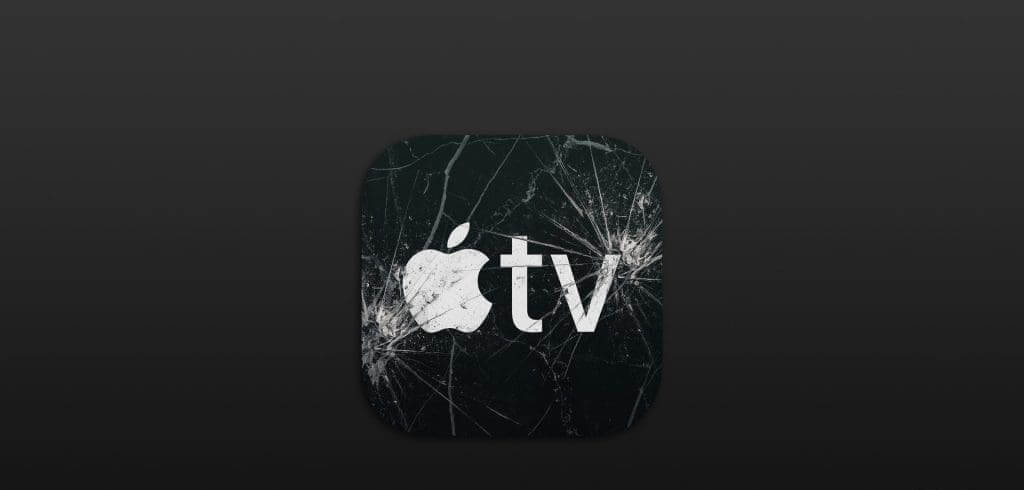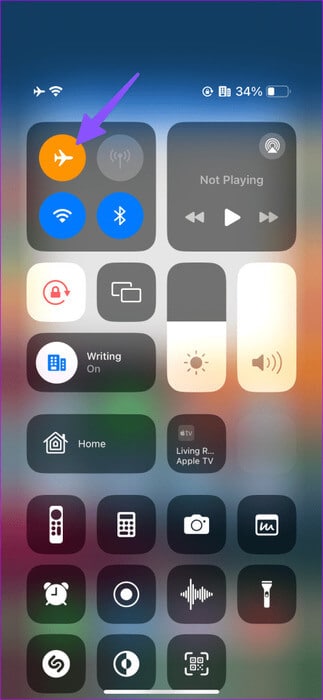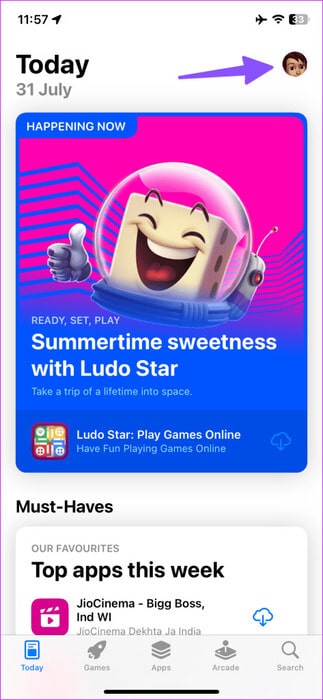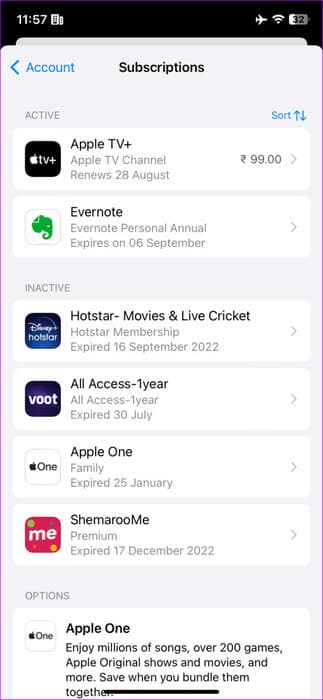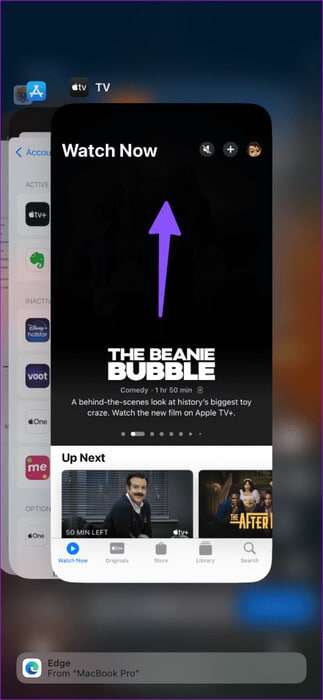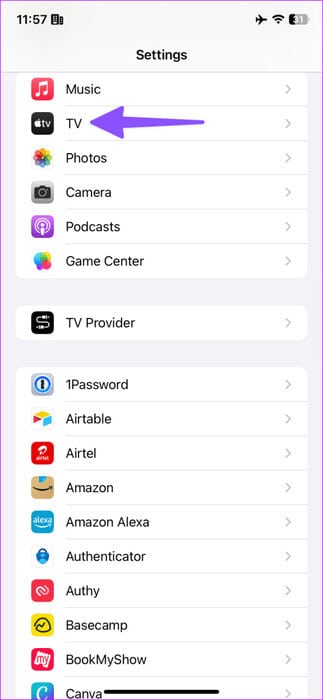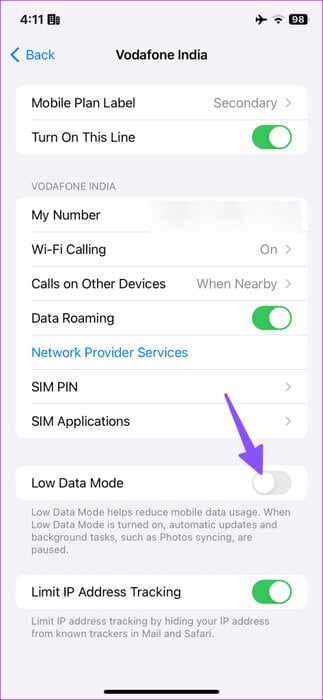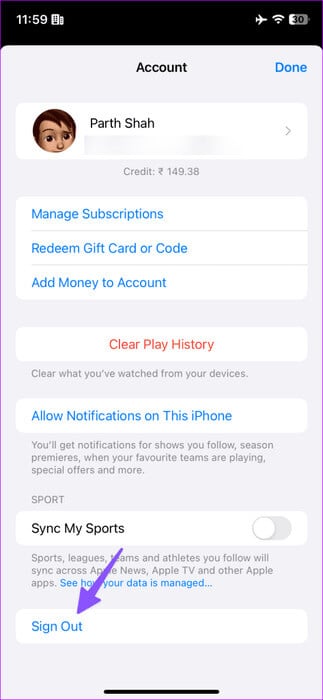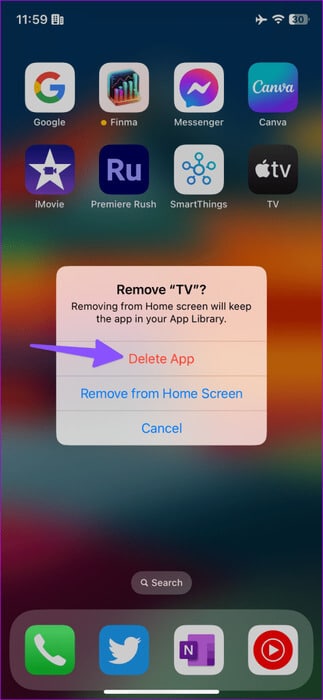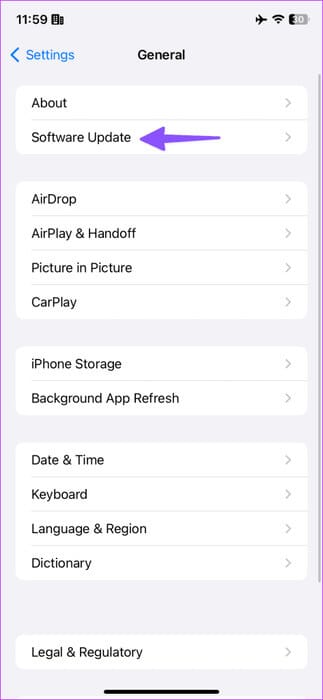Die 10 besten Möglichkeiten, das Problem zu beheben, dass die Apple TV-App auf iPhone und iPad nicht funktioniert
Mit Originalshows wie Ted Lasso, See, The Morning Show usw. und der exklusiven Partnerschaft mit MLS, apple TV Schnelle Anziehungskraft auf dem Markt für Streaming-Dienste. Sie können es einzeln kaufen oder mit einem Apple One-Plan erwerben. Obwohl es die meiste Zeit einwandfrei funktioniert, haben viele das Problem angesprochen, dass eine App nicht funktioniert apple TV auf ihrem iPhone und iPad.
Ein Fehler in der Apple TV App könnte Ihre perfekten Wochenendpläne ruinieren. Da die Apple TV-Software auf anderen Plattformen nicht verfügbar ist, können Sie das Problem mit den folgenden Schritten beheben.
1. Überprüfen Sie die Netzwerkverbindung
Zuerst müssen Sie die Netzwerkverbindung auf Ihrem iPhone und iPad überprüfen. Möglicherweise treten Probleme beim Streaming über WLAN oder ein unklares mobiles Datennetzwerk auf. Sie können den Flugmodus vorübergehend aktivieren, indem Sie im Kontrollzentrum auf Ihrem iPhone oder iPad auf die Schnellumschaltung zugreifen und ihn nach einiger Zeit deaktivieren.
Wenn Ihr iPhone weiterhin Netzwerkbalken auslöst, setzen Sie die Netzwerkeinstellungen zurück. Lesen Sie unseren speziellen Beitrag für die Auswirkungen Netzwerkeinstellungen zurücksetzen.
2. Überprüfen Sie Ihr Apple TV+-Abonnement
Damit Apple TV funktioniert, ist ein aktives Abonnement erforderlich. Wenn Ihr Abonnement aufgrund unzureichender Deckung oder veralteter Zahlungsdetails abläuft, können Sie nicht auf Apple TV-Sendungen und -Filme zugreifen.
Schritt 1: Öffnen متجر التطبيقات auf iPhone oder iPad.
Schritt 2: Klicke auf Ihr Kontobild in der oberen rechten Ecke und wählen Sie Abonnements.
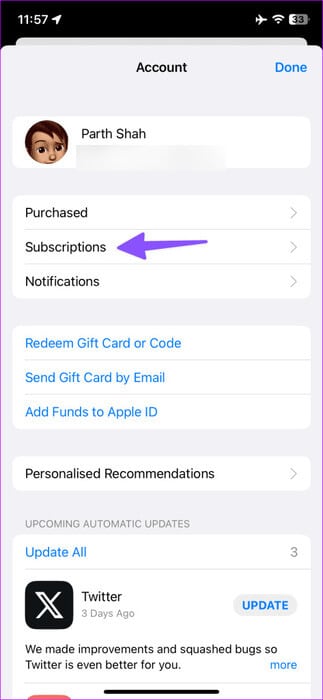
3: wenn es erscheint Apple TV + innerhalb der Sektion "Inaktiv", Klicken Sie darauf, um den Plan zu erneuern. Andernfalls wird das Abonnement im aktiven Abschnitt angezeigt.
3. Starten Sie die Apple TV-App neu
Sie können die Apple TV-App neu starten und es erneut versuchen. Wischen Sie auf dem iPhone 8 und höher von unten nach oben und halten Sie den Finger gedrückt, um die Liste der zuletzt verwendeten Apps zu öffnen. Wischen Sie in der Apple TV-App nach oben, um sie vollständig zu schließen, und wenden Sie sie dann erneut an.
4. Überprüfen Sie die Streaming-Optionen von Apple TV
Standardmäßig deaktiviert Apple TV AirPlay für Mobilfunkdaten, um bei der mobilen Datennutzung zu sparen. Sie müssen eine Anpassung über die Einstellungen-App vornehmen.
Schritt 1: Öffnen Einstellungen App auf Ihrem iPhone oder iPad und gehen Sie zu Ihrem Apple TV.
Schritt 2: Aktivieren mobile Daten und verwenden Sie den Schalter „Mobile Daten“ aus dem folgenden Menü.
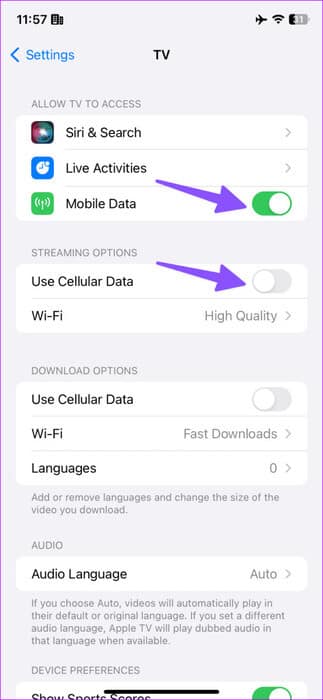
Wenn die WLAN-Internetgeschwindigkeit auf Ihrem iPhone langsam ist, ändern Sie die Streaming-Optionen. aus Apple TV-Einstellungen, Klicken Wi-Fi innerhalb Abschnitt „Streaming-Optionen“. und wählen Sie Datenschoner. Beachten Sie, dass der Datenspeicher bis zu verbraucht 1 GB pro Stunde beim Streamen von Fernsehsendungen und Filmen über die Apple TV App.
5. Deaktivieren Sie den Modus für niedrige Datenmengen
Apple TV+ funktioniert möglicherweise nicht wie erwartet, wenn auf Ihrem iPhone der Low-Data-Modus aktiv ist. Sie müssen die folgenden Schritte ausführen, um den Datensparmodus zu deaktivieren.
Schritt 1: einschalten Einstellungen App auf Ihrem iPhone (oder iPad mit SIM-Karte) und wählen Sie Mobiltelefondienst.
Schritt 2: Lokalisieren Die Haupt-SIM-Karte und deaktivieren Sie Ihren Schalter "Niedriger Datenmodus".
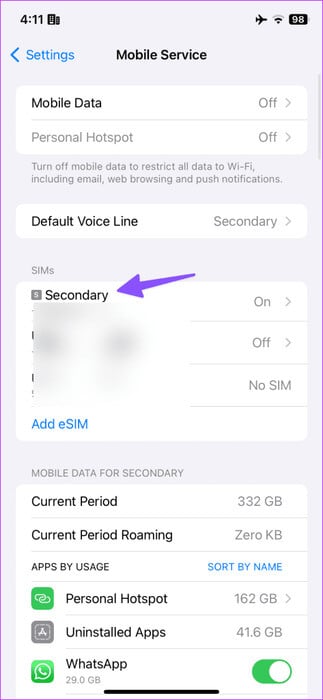
6. Schalten Sie das VPN aus
Wenn Sie eine Verbindung zu einem aktiven VPN herstellen, ändert das System die IP-Adresse auf Ihrem iPhone. Apple TV erkennt es möglicherweise als neue Website und kann Ihre Lieblingsfernsehsendungen und -filme nicht streamen. Sie sollten das VPN auf Ihrem Telefon oder iPad deaktivieren und es erneut versuchen.
7. Melden Sie sich erneut bei Ihrem Apple-Konto an
Wenn Apple TV auf dem iPhone oder iPad nicht funktioniert, kann dies an einem Authentifizierungsfehler in Ihrem Apple-Konto liegen.
Schritt 1: Öffnen Apple TV-App auf Ihrem iPhone oder iPad.
Schritt 2: Klicke auf Die Datei der Datei in der oberen rechten Ecke.
3: Lokalisieren Abmelden.
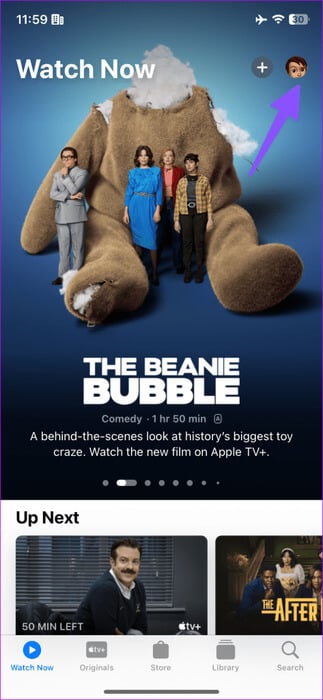
Schritt 4: Klicken Sie oben auf Ihr Konto und melden Sie sich an Ihre E-Mail-Adresse (Apple ID und Passwort.
8. Installieren Sie Apple TV neu
Das hört sich vielleicht unglaublich an, aber eine Neuinstallation der App kann oft helfen, einige Fehler zu beheben. Sie können also die Apple TV-App neu installieren und erneut versuchen, die App zu verwenden.
Schritt 1: Lange drücken Apple TV-App-Symbol und wählen Sie entferne die App.
Schritt 2: Klicke auf App löschen.
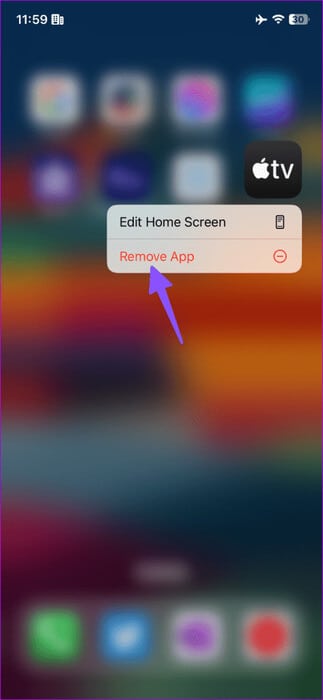
Laden Sie die Apple TV-App erneut aus dem App Store herunter.
9. Überprüfen Sie die Apple TV-Server
Wenn die Apple TV-Server ausfallen, kommt es zu Problemen beim Streamen von Fernsehsendungen und Filmen. Apple bietet eine eigene Website an Um den Serverstatus für seine Dienste zu überprüfen. Sie können den Link unten besuchen und sicherstellen, dass neben Apple TV+ eine grüne Anzeige erscheint. Wenn ein orangefarbener oder gelber Punkt angezeigt wird, warten Sie, bis Apple das Problem behoben hat.
10. iOS- und iPadOS-Update
Apple aktualisiert die TV+-App, damit sie mit den neuesten iOS- und iPadOS-Versionen kompatibel ist und gut funktioniert. Wenn Sie ein älteres iOS oder iPadOS auf Ihrem Gerät verwenden, liegt möglicherweise ein Fehler bei Ihrem Apple TV vor. Daher ist es besser, die jeweiligen Softwareversionen zu aktualisieren.
Schritt 1: Öffnen die Einstellungen auf Ihrem iPhone oder iPad und gehen Sie zu Allgemeines.
Schritt 2: Lokalisieren Software aktualisieren.
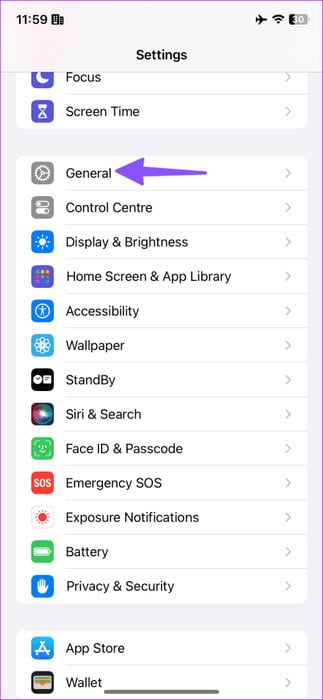
Installieren Sie das neueste Software-Update auf Ihrem iPhone oder iPad.
Streamen Sie Ihre Lieblingsfernsehsendungen auf Apple TV
Eine nicht funktionierende oder abstürzende Apple TV-App kann Ihnen im Handumdrehen die Laune verderben. Sie können zur Smart-TV-App wechseln, aber wenn Sie mit Ihrem iPhone oder iPad nicht weiterkommen, können Sie das Problem mit den oben genannten Tricks im Handumdrehen beheben.